WPS Word文档设置擦除表格部分边框的方法
时间:2024-03-11 10:23:41作者:极光下载站人气:92
在wps word文档中常常通过插入表格来显示数据,一般我们插入到文档中的表格都是有边框显示出来的,有的小伙伴想要将插入的表格的部分边框进行去除不显示,那么该如何操作呢,这种情况我们可以通过擦除功能来操作,当你插入表格之后,在表格工具下,有一个擦除功能,使用该功能可以任意的将表格中不需要显示的边框进行点击去除干净,操作起来是非常简单的哦,下方是关于如何使用WPS Word文档设置擦除表格部分边框的具体操作方法,如果你需要的情况下可以看看方法教程,希望对大家有所帮助。

方法步骤
1.首先,我们需要点击【插入】-【表格】,然后选择行数和列数进行添加。
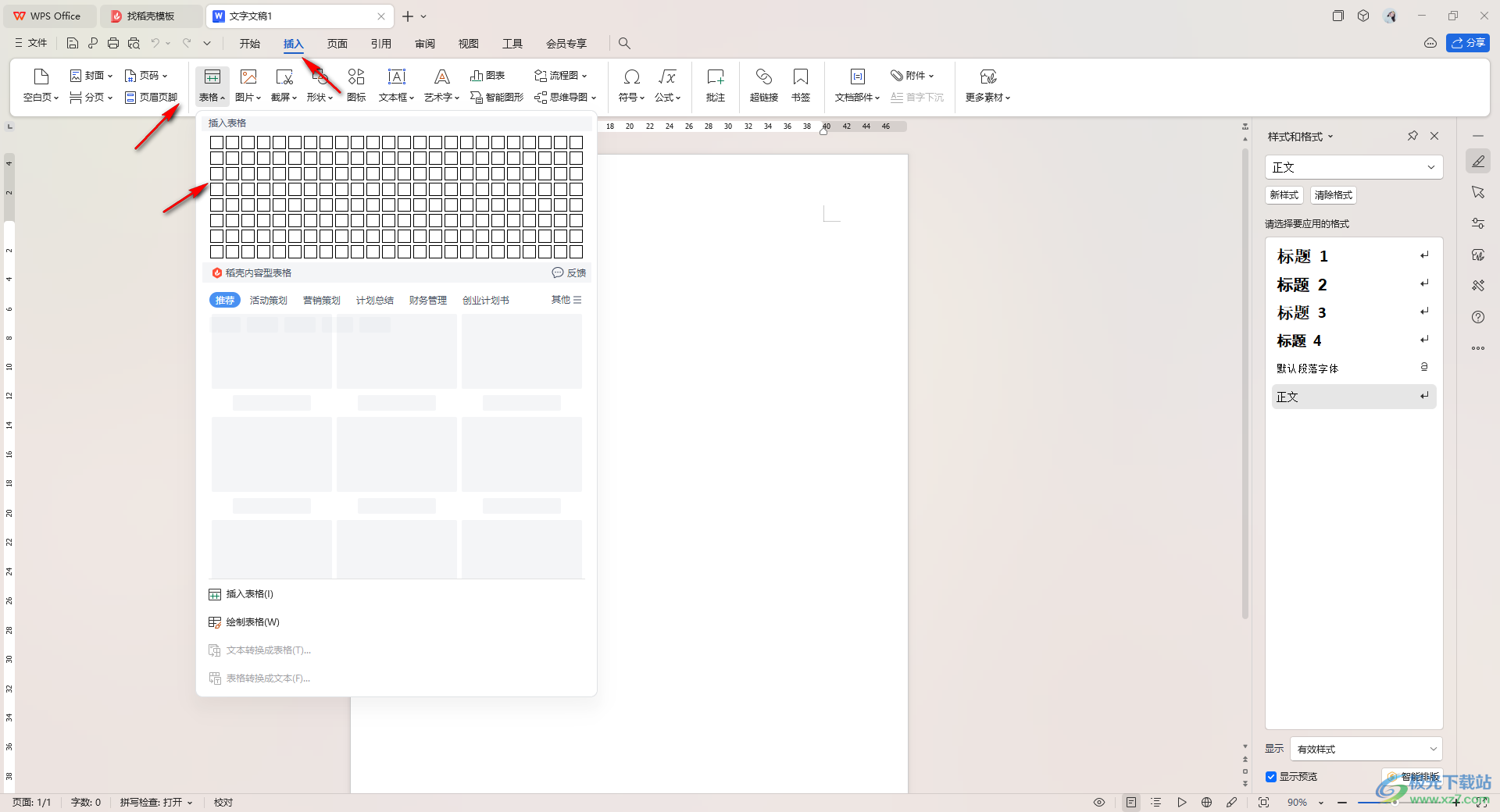
2.当我们将表格插入到文档中之后,你可以查看到文档中的表格是有边框显示的。
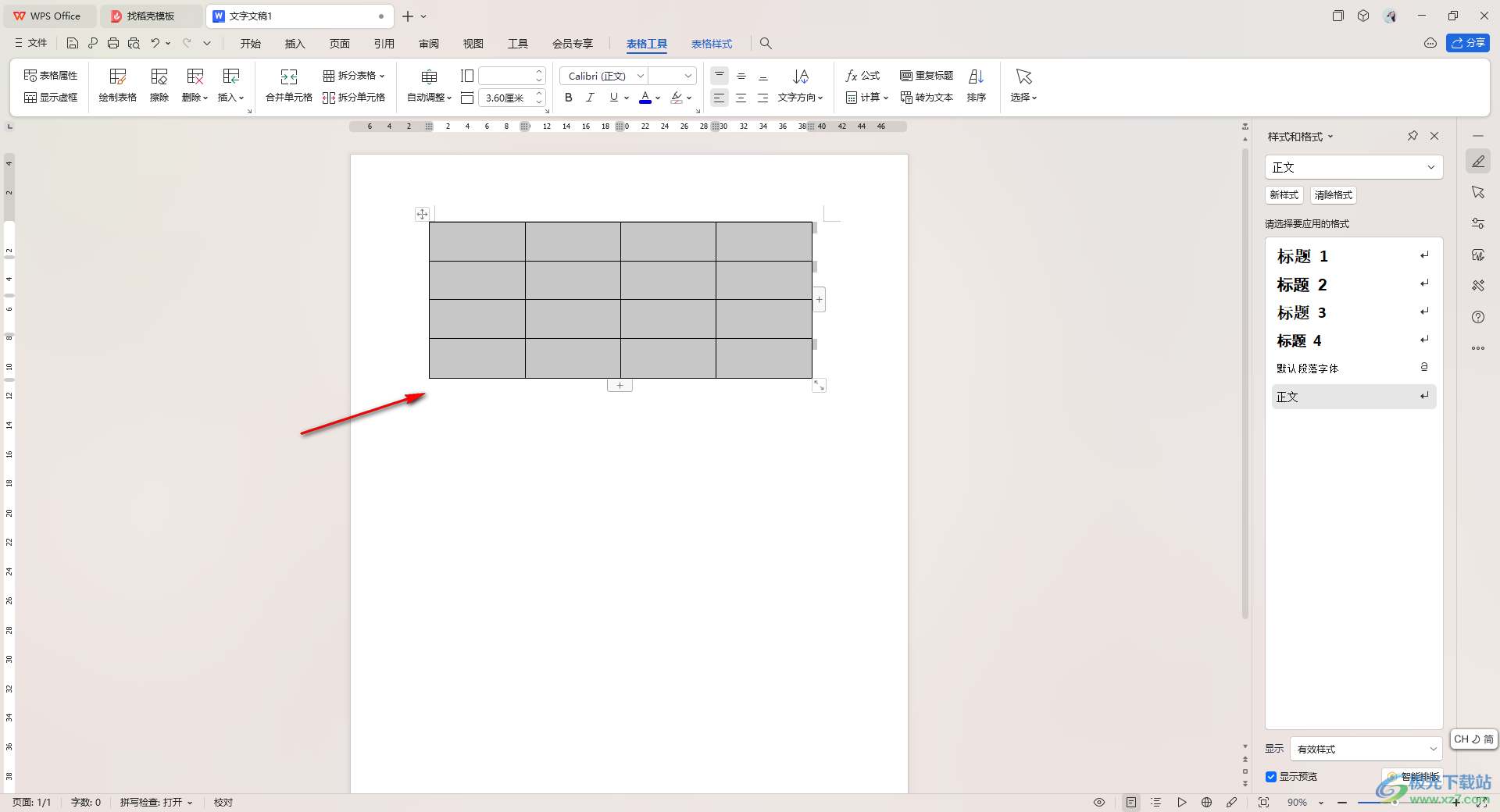
3.直接点击一下上方的【表格工具】,随后即可在工具栏中查看到【擦除】功能,将该功能点击启用。
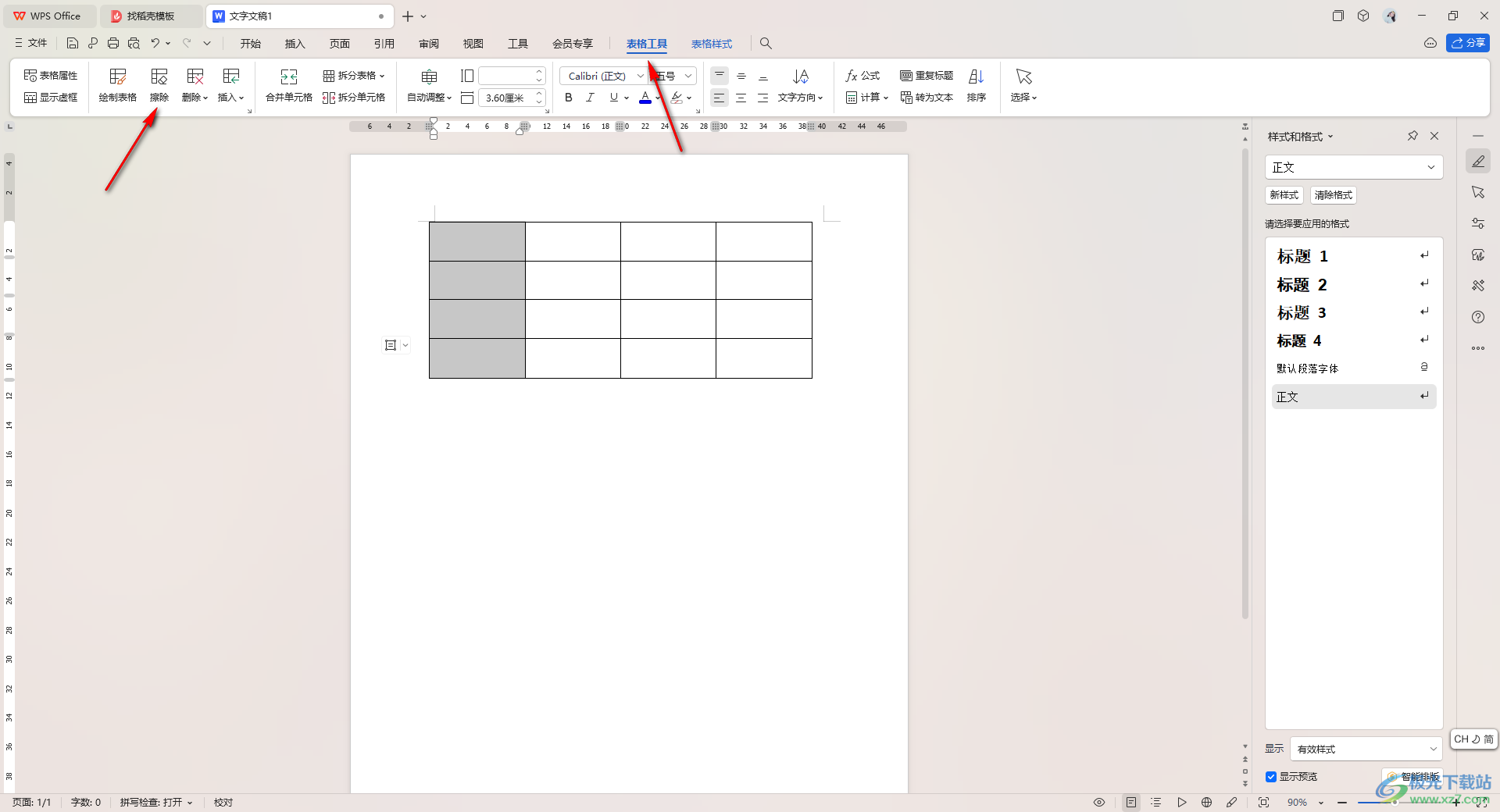
4.随后,用鼠标左键点击需要去除的边框线条,那么就会擦除干净,如图所示。
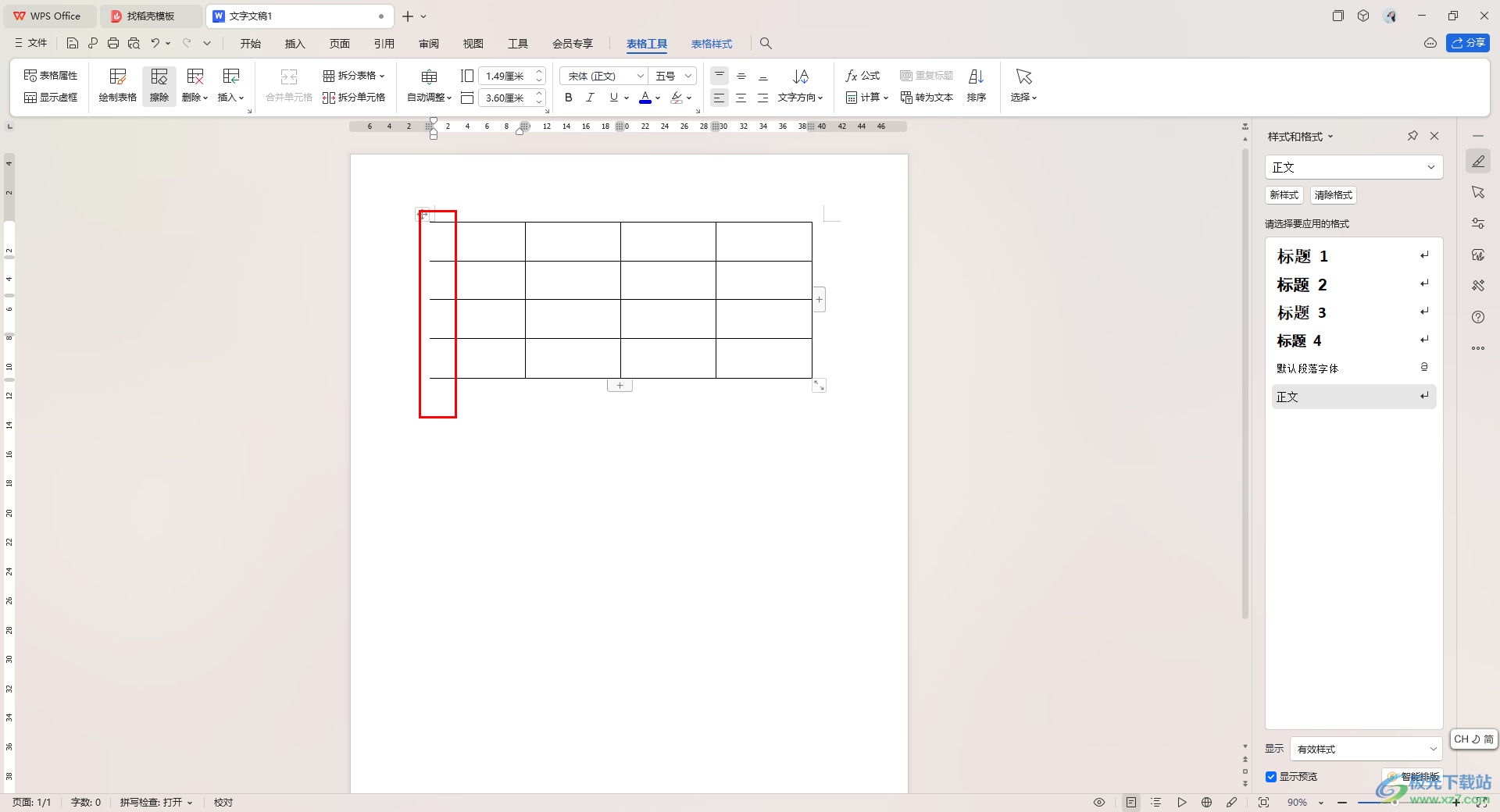
5.想要将横着的线条去除,也是同样的方法将其点击一下即可去除线条,如图所示。
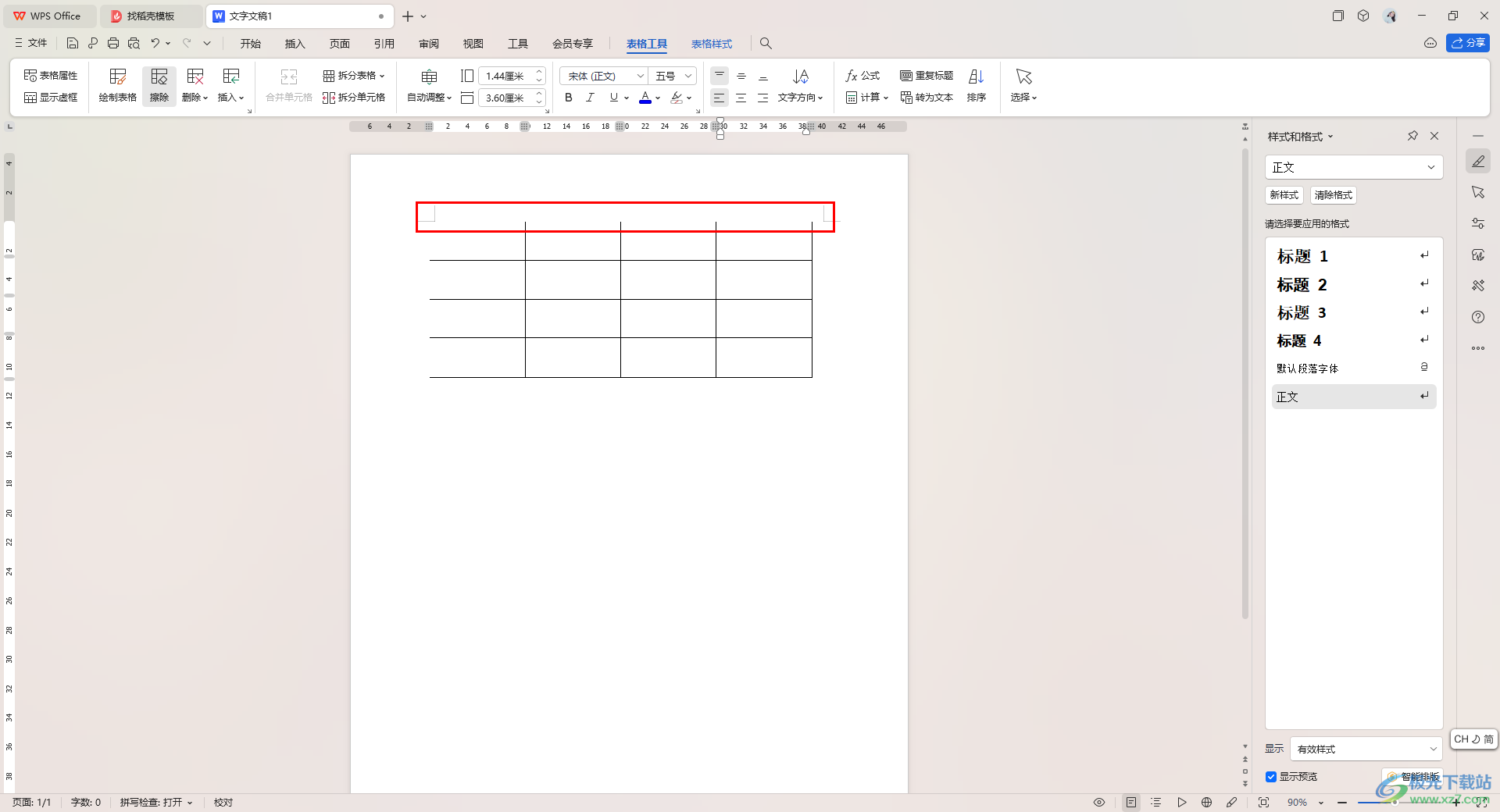
以上就是关于如何使用WPS excel表格擦除表格边框的具体操作方法,我们可以通过以上的方法使用擦除功能将表格中线条进行自定义擦除干净,可以将竖着的线条或者是横着的线条进行点击即可擦除干净,操作的方法是十分简单的,感兴趣的话可以操作试试。

大小:240.07 MB版本:v12.1.0.18608环境:WinAll, WinXP, Win7, Win10
- 进入下载
相关推荐
相关下载
热门阅览
- 1百度网盘分享密码暴力破解方法,怎么破解百度网盘加密链接
- 2keyshot6破解安装步骤-keyshot6破解安装教程
- 3apktool手机版使用教程-apktool使用方法
- 4mac版steam怎么设置中文 steam mac版设置中文教程
- 5抖音推荐怎么设置页面?抖音推荐界面重新设置教程
- 6电脑怎么开启VT 如何开启VT的详细教程!
- 7掌上英雄联盟怎么注销账号?掌上英雄联盟怎么退出登录
- 8rar文件怎么打开?如何打开rar格式文件
- 9掌上wegame怎么查别人战绩?掌上wegame怎么看别人英雄联盟战绩
- 10qq邮箱格式怎么写?qq邮箱格式是什么样的以及注册英文邮箱的方法
- 11怎么安装会声会影x7?会声会影x7安装教程
- 12Word文档中轻松实现两行对齐?word文档两行文字怎么对齐?
网友评论